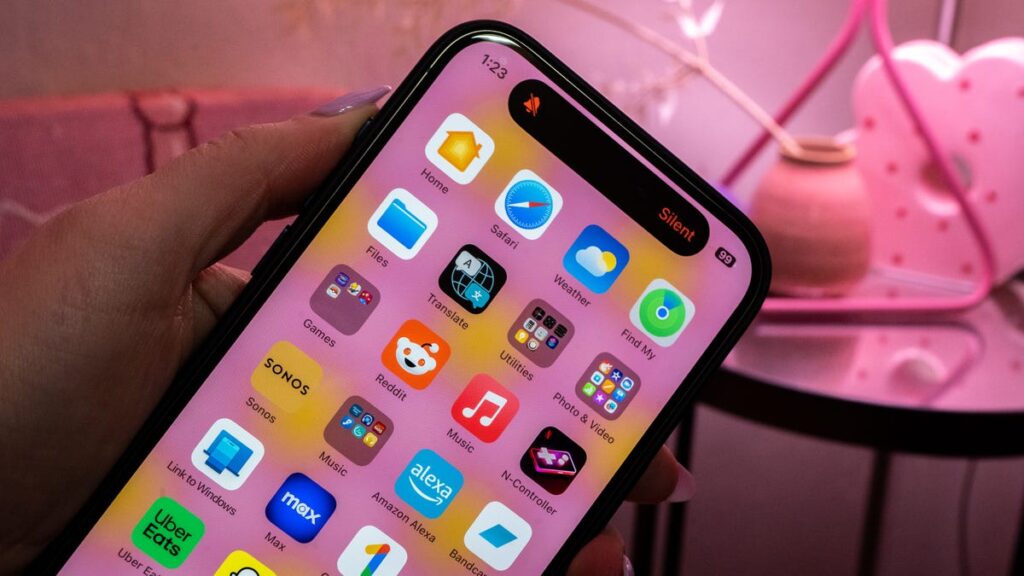كيف تسير هذه النكتة عن جيل الألفية؟ لم نعد نستخدم نغمات الرنين لأن أجهزتنا تظل صامتة. حسنًا، هذا صحيح بالتأكيد بالنسبة لي. لا أريد أن أكون منزعجًا أبدًا إلا إذا كنت أنا من يتواصل ويبادر إلى الإزعاج.
في تلك الأيام التي لا تريد فيها سماع أي شيء من أي شخص، حتى لو كان ذلك كل يوم، تأكد من كتم صوت جهاز iPhone الخاص بك. إليك كيفية الحفاظ على الهدوء إذا كان لديك أحد أحدث أجهزة iOS. هذا الدليل مخصص للإصدار الأحدث من نظام تشغيل iPhone، دائرة الرقابة الداخلية 17.
كيفية إسكات جميع الإخطارات
إذا كنت من الأشخاص الذين ينفجر هاتفهم في منتصف لحظة هادئة ومهيبة، فيرجى تذكير نفسك بأن جهاز iPhone قد تم تجهيزه بـ التبديل كتم الصوت منذ الجيل الأول. اقلبها نحوك حتى ترى اللون الأحمر يلمع على جانب الجهاز. هذا يعني أن جهاز iPhone الخاص بك تم كتم صوته. لاحظ أن الجهاز قد يهتز حتى بعد تشغيل مفتاح كتم الصوت. يمكنك أيضًا الدخول الوضع الصامت تحت إعدادات > الصوت واللمس والتبديل على الوضع الصامت.
إذا كنت على الأحدث ايفون 15 برو، ليس لديك مفتاح كتم الصوت. بدلاً من ذلك، أنت مثقل بـ زر التشغيل، مبرمج لكتم صوت جميع أصوات الإشعارات والاهتزازات بشكل افتراضي.
كيفية إسكات الإشعارات لتطبيقات iOS معينة
في بعض الأحيان، قد ترغب في تجاهل تطبيق معين لأنه لن يتوقف عن إزعاجك. أو ربما يكون هناك شخص مضايق مثابر لن يسمح لك بالحصول على لحظة من السلام. والخبر السار هو أنه يمكنك إغلاقه بسرعة من لوحة إعدادات iOS الرئيسية.
في ال إعدادات التطبيق، اضغط على إشعارات، ثم قم بإيقاف تشغيل القدرة على ذلك السماح بالإخطارات. انها جميلة لا تحتاج إلى شرح. وبمجرد حدوث ذلك، لن ترى إشعارات من هذا التطبيق إلا إذا قمت بتشغيله مرة أخرى.
إذا لم يكن كتم صوت بعض التطبيقات والأشخاص كافيًا، فقد ترغب في التحقق من كيفية تحقيق أقصى استفادة منها وضع التركيز لنظام iOS (وأندرويد!).